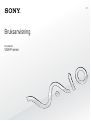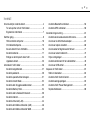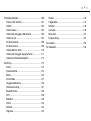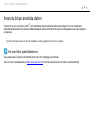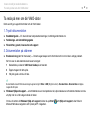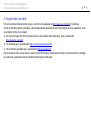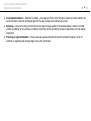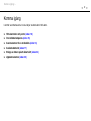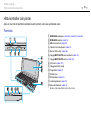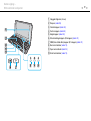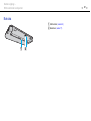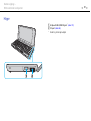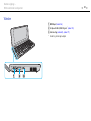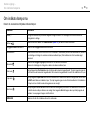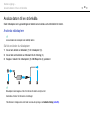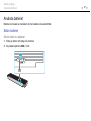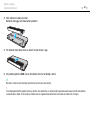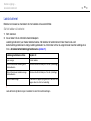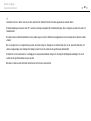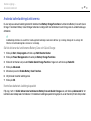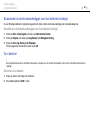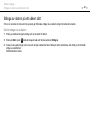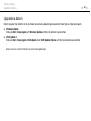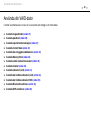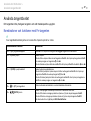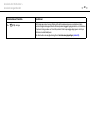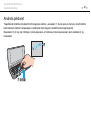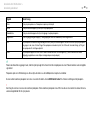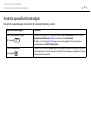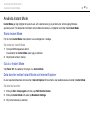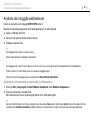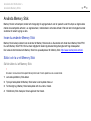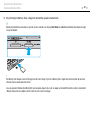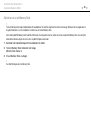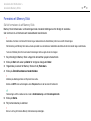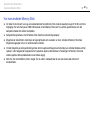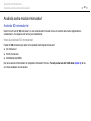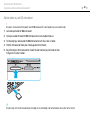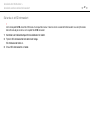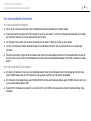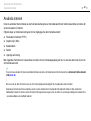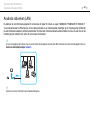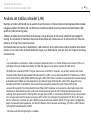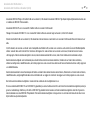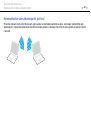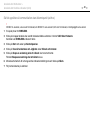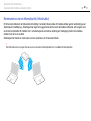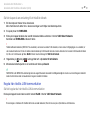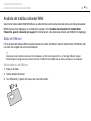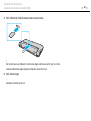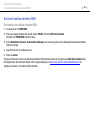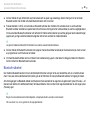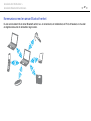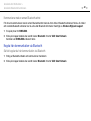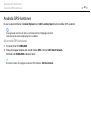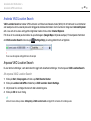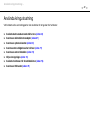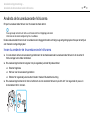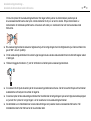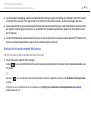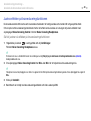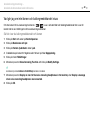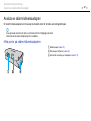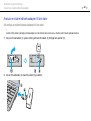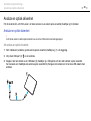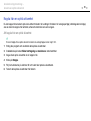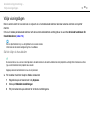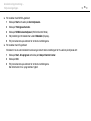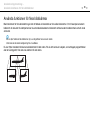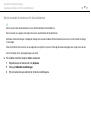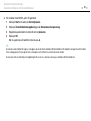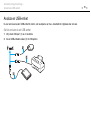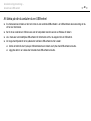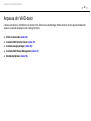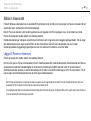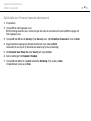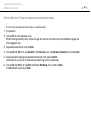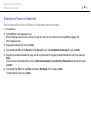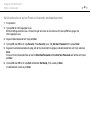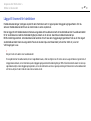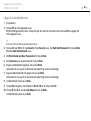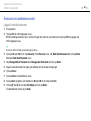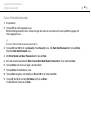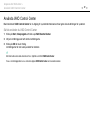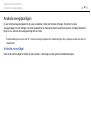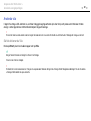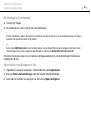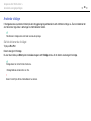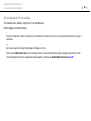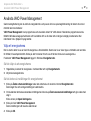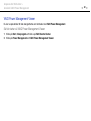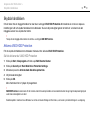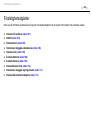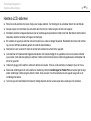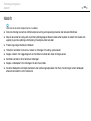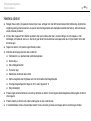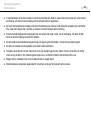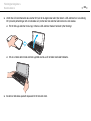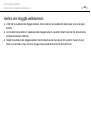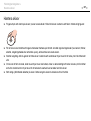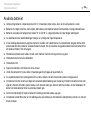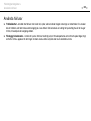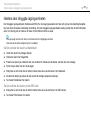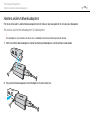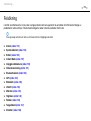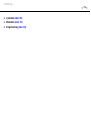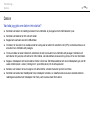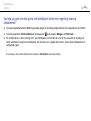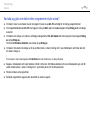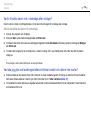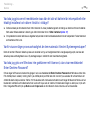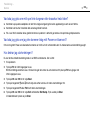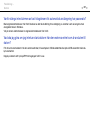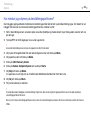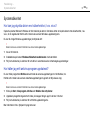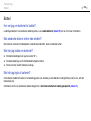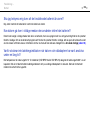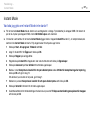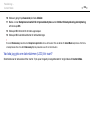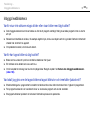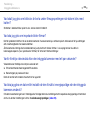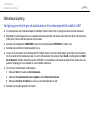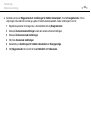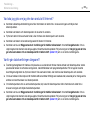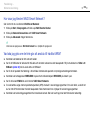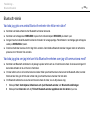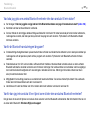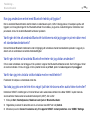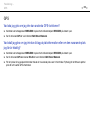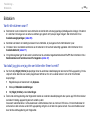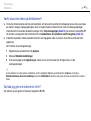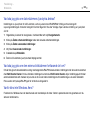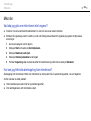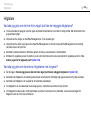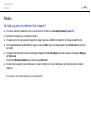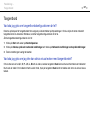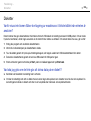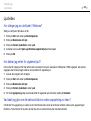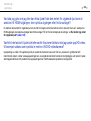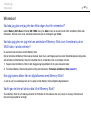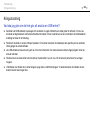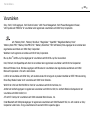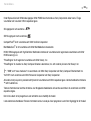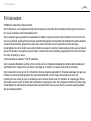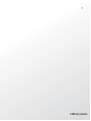2
nN
Innehåll
Innan du börjar använda datorn.......................................... 4
Ta reda på mer om din VAIO-dator............................... 5
Ergonomisk information ................................................ 7
Komma igång...................................................................... 9
Hitta kontroller och portar............................................ 10
Om indikatorlamporna................................................. 15
Ansluta datorn till en strömkälla .................................. 16
Använda batteriet........................................................ 17
Stänga av datorn på ett säkert sätt ............................. 24
Uppdatera datorn ........................................................ 25
Använda din VAIO-dator................................................... 26
Använda tangentbordet............................................... 27
Använda pekdonet ...................................................... 29
Använda specialfunktionsknappar .............................. 31
Använda Instant Mode ................................................ 32
Använda den inbyggda webbkameran........................ 33
Använda Memory Stick ............................................... 34
Använda andra moduler/minneskort ........................... 39
Använda Internet......................................................... 43
Använda nätverket (LAN)............................................ 44
Använda det trådlösa nätverket (LAN) ........................ 46
Använda det trådlösa nätverket WAN ......................... 52
Använda Bluetooth-funktionen ....................................55
Använda GPS-funktionen ............................................59
Använda kringutrustning ...................................................61
Använda de brusreducerande hörlurarna....................62
Ansluta en skärm/nätverksadapter ..............................67
Ansluta en optisk skivenhet .........................................69
Ansluta externa högtalare eller hörlurar ......................71
Ansluta en extern bildskärm ........................................72
Välja visningslägen......................................................74
Använda funktionen för flera bildskärmar ....................76
Ansluta en USB-enhet .................................................79
Anpassa din VAIO-dator ...................................................81
Ställa in lösenordet ......................................................82
Använda VAIO Control Center ....................................91
Använda energisparlägen............................................92
Använda VAIO Power Management............................97
Skydda hårddisken ......................................................99

3
nN
Försiktighetsåtgärder ...................................................... 100
Hantera LCD-skärmen .............................................. 101
Nätdrift....................................................................... 102
Hantera datorn .......................................................... 103
Hantera den inbyggda webbkameran ....................... 106
Hantera skivor........................................................... 107
Använda batteriet...................................................... 108
Använda hörlurar....................................................... 109
Hantera Memory Stick............................................... 110
Hantera den inbyggda lagringsenheten .................... 111
Hantera skärm/nätverksadaptern.............................. 112
Felsökning ...................................................................... 113
Datorn ....................................................................... 115
Systemsäkerhet ........................................................ 124
Batteri........................................................................ 125
Instant Mode ............................................................. 127
Inbyggd webbkamera................................................ 129
Nätverksanslutning.................................................... 131
Bluetooth-teknik ........................................................ 136
GPS........................................................................... 139
Bildskärm .................................................................. 140
Utskrift ....................................................................... 143
Mikrofon .................................................................... 144
Högtalare................................................................... 145
Pekdon ......................................................................146
Tangentbord ..............................................................147
Disketter ....................................................................148
Ljud/video ..................................................................149
Minneskort .................................................................151
Kringutrustning ..........................................................152
Varumärken.....................................................................153
För kännedom .................................................................155

4
nN
Innan du börjar använda datorn >
Innan du börjar använda datorn
Tack för att du har valt en Sony VAIO
®
, och välkommen till den elektroniska Bruksanvisningen. Sony har kombinerat
marknadsledande teknik för ljud, bild, databehandling och kommunikation för att skapa en datorupplevelse som ger dig teknik
av toppklass.
!
Vyer från andra program som visas i den här handboken kan skilja sig något från dem som visas på datorn.
Hur man hittar specifikationerna
Vissa egenskaper, alternativ och föremål kanske inte finns tillgängliga på din dator.
Gå in på VAIO Link-webbsidan på http://www.vaio-link.com
för att ta reda på mer om din dators sammansättning.

5
nN
Innan du börjar använda datorn >
Ta reda på mer om din VAIO-dator
Ta reda på mer om din VAIO-dator
Detta avsnitt ger supportinformation om din VAIO-dator.
1. Tryckt dokumentation
❑ Snabbstartguide — En översikt över komponentanslutningar, inställningsinformation etc.
❑ Felsöknings- och återställningsguide
❑ Föreskrifter, garanti, licensavtal och support
2. Dokumentation på skärmen
❑ Bruksanvisning (den här manualen) — Datorns egenskaper samt information om hur man löser vanliga problem.
Så här visar du den elektroniska bruksanvisningen:
1 Dubbelklicka på ikonen VAIO User Guide på skrivbordet.
2 Öppna mappen för ditt språk.
3 Välj den guide som du vill läsa.
✍
Du kan bläddra manuellt till bruksanvisningarna genom att gå till Dator > VAIO (C:) (din C-enhet) > Documentation > Documentation och öppna
mappen för ditt språk.
❑ Windows Hjälp och support — en omfattande resurs med praktiska råd, självstudiekurser och demonstrationer som du
utnyttjar när du vill lära dig använda din dator.
Om du vill komma åt Windows Hjälp och support, klickar du på Start och Hjälp och support, eller håller in
Microsoft Windows-tangenten och trycker på F1 -tangenten.

6
nN
Innan du börjar använda datorn >
Ta reda på mer om din VAIO-dator
3. Supportsidor på nätet
Om du har problem med datorn kan du gå in på VAIO-Link-webbsidan på http://www.vaio-link.com för felsökning.
Försök att lösa ditt problem med hjälp av den medföljande dokumentationen och informationen på Sonys webbsidor, innan
du kontaktar VAIO-Link per telefon.
❑ För mer information om VAIO och att bli en del av det växande VAIO-communityt, gå in på webbsidan
http://www.club-vaio.com
.
❑ För onlineköp, gå in på webbsidan http://www.sonystyle-europe.com
.
❑ För andra Sony-produkter, gå in på webbsidan http://www.sony.net
.
När du kontaktar VAIO-Link per telefon, se då till att ha VAIO-datorns serienummer till hands. Serienumret hittar du antingen
på undersidan, på baksidan eller inuti batteriutrymmet på din VAIO-dator.

7
nN
Innan du börjar använda datorn >
Ergonomisk information
Ergonomisk information
Du kommer förmodligen att använda din bärbara dator i flera olika miljöer. Tänk på följande ergonomiska faktorer vid både
fasta och bärbara arbetsstationer:
❑ Datorns position – Placera datorn direkt framför dig (1). Håll underarmarna vågrätt (2) med handlederna i ett neutralt,
bekvämt läge (3) när du använder tangentbordet eller pekplattan. Låt överarmarna hänga ned längs med sidorna på ett
naturligt sätt. Gör korta avbrott ofta när du använder datorn. Alltför mycket datoranvändning kan orsaka spänningar i
ögon, muskler och senor.
❑ Möbler och hållning – Använd en stol med gott stöd för ryggen. Justera stolen så att dina fötter vilar plant mot golvet.
Ett fotstöd kan göra det bekvämare i vissa fall. Sitt avslappnat och upprätt och undvik att kuta med ryggen eller att luta
dig för långt bakåt.

8
nN
Innan du börjar använda datorn >
Ergonomisk information
❑ Vinkel på datorskärmen – Skärmen är ställbar – pröva dig fram tills du hittar rätt vinkel. Genom att vinkla skärmen rätt
kan du minimera risken för ansträngda ögon och muskler. Justera även skärmens ljusstyrka.
❑ Belysning – Välj en plats där ljuset från fönster och lampor inte ger upphov till irriterande reflexer i skärmen. Använd
indirekt ljussättning för att undvika ljusa fläckar på skärmen. Korrekt ljussättning skapar en bekvämare och mer effektiv
arbetsmiljö.
❑ Placering av separat bildskärm – Placera eventuell separat bildskärm på bekvämt avstånd för ögonen. Se till att
skärmen är i ögonhöjd eller aningen lägre när du sitter framför den.

9
nN
Komma igång >
Komma igång
I det här avsnittet beskrivs hur du börjar använda din VAIO-dator.
❑ Hitta kontroller och portar (sidan 10)
❑ Om indikatorlamporna (sidan 15)
❑ Ansluta datorn till en strömkälla (sidan 16)
❑ Använda batteriet (sidan 17)
❑ Stänga av datorn på ett säkert sätt (sidan 24)
❑ Uppdatera datorn (sidan 25)

10
nN
Komma igång >
Hitta kontroller och portar
Hitta kontroller och portar
Ägna en stund åt att identifiera kontrollerna och portarna som visas på följande sidor.
Framsida
A WIRELESS-omkopplare (sidan 46), (sidan 52), (sidan 55)
B WIRELESS-indikator (sidan 15)
C SD-minneskortfack (sidan 39)
D Indikator för mediaåtkomst (sidan 15)
E Memory Stick-uttag
*
(sidan 34)
F Inbyggd MOTION EYE-kameraindikator (sidan 15)
G Inbyggd MOTION EYE-kamera (sidan 33)
H LCD-skärm (sidan 101)
I Inbyggd mikrofon (mono)
J Tangentbord (sidan 27)
K Strömbrytare
L Strömindikator (sidan 15)
M Laddningsindikator (sidan 15)
N Skivenhetsindikator (sidan 15)
* Din dator stöder endast Memory Stick i Duo-format.

11
nN
Komma igång >
Hitta kontroller och portar
A Inbyggda högtalare (stereo)
B Pekspak (sidan 29)
C Vänsterknappen (sidan 29)
D Center-knappen (sidan 29)
E Högerknappen (sidan 29)
F Fönsterordningsknappen (S2-knappen) (sidan 31)
G XMB (Xross Media Bar)-knappen (S1-knappen) (sidan 31)
H Num Lock-indikator (sidan 15)
I Caps Lock-indikator (sidan 15)
J Scroll lock-indikator (sidan 15)

15
nN
Komma igång >
Om indikatorlamporna
Om indikatorlamporna
Datorn är utrustad med följande indikatorlampor:
Indikator Funktioner
Ström 1 Lyser grönt när datorn är på, blinkar långsamt orange när datorn är i vänteläge och släcks när datorn är
avstängd eller i viloläge.
Batteri
Tänds när batteriet laddas. Läs Ladda batteriet (sidan 19) om du vill ha mer information.
Inbyggd MOTION EYE-kamera Tänds när den inbyggda webbkameran används.
Mediaåtkomst Tänds när data läses från eller skrivs över till ett minneskort, som Memory Stick och SD-minneskortet. (Aktivera
inte vänteläge och stäng inte av datorn när denna indikator lyser.) När indikatorn är släckt används inget
minneskort.
Skivenhet
Tänds när det inbyggda lagringsutrymmet körs för att läsa eller skriva data.
Aktivera inte vänteläge och stäng inte av datorn när denna indikator lyser.
Num Lock
Tryck på tangenterna Fn+Num Lk om du vill aktivera det numeriska tangentbordet. Tryck på tangenten igen om
du vill inaktivera det numeriska tangentbordet. Det numeriska tangentbordet är inaktivt när indikatorn inte lyser.
Caps Lock
Tryck på tangenten Caps Lock om du vill skriva med versaler. De bokstäver du skriver blir gemener om du håller
ned Shift under tiden som indikatorn lyser. Tryck på tangenten igen om du vill släcka indikatorn. När indikatorn
för Caps Lock har släckts kan du skriva gemener som vanligt.
Scroll lock
Tryck på tangenterna Fn+Scr Lk om du vill ändra hur rullning sker på skärmen. När indikatorn för Scroll lock
har släckts kan du rulla på skärmen som vanligt. Hur tangenten Scr Lk fungerar beror på vilket program du
använder. I vissa program fungerar inte Scroll lock.
WIRELESS Tänds när ett eller flera trådlösa alternativ är aktiverade.

16
nN
Komma igång >
Ansluta datorn till en strömkälla
Ansluta datorn till en strömkälla
Såväl nätadapter som uppladdningsbart batteri kan användas som strömkällor för datorn.
Använda nätadaptern
✍
Använd endast den nätadapter som medföljer datorn.
Så här använder du nätadaptern
1 Anslut ena änden av nätkabeln (1) till nätadaptern (3).
2 Anslut den andra änden av nätkabeln till ett nätuttag (2).
3 Koppla in kabeln från nätadaptern (3) i DC IN-porten (4) på datorn.
✍
Nätadaptern måste kopplas ur för att strömmen till datorn ska brytas helt.
Kontrollera att det är lätt att komma åt nätuttaget.
Försätt datorn i viloläge om du inte tänker använda den på länge. Läs Använda viloläge (sidan 95).

18
nN
Komma igång >
Använda batteriet
3 Sätt i batteriet i batteriutrymmet.
Batteriet skall ligga jäms med botten på datorn.
4 För batteriet mot främre delen av datorn tills den klickar i läge.
5 Skjut batterispärren LOCK utåt så att batteriet sitter fast ordentligt i datorn.
✍
När datorn är direkt ansluten till elnätet med ett batteri isatt drivs den med nätström.
!
Vissa laddningsbara batterier uppfyller inte Sonys kvalitets- och säkerhetskrav. Av säkerhetsskäl fungerar denna dator endast med äkta Sony-batterier,
avsedda för denna modell. Om du installerar ett batteri som inte är godkänt kommer batteriet inte att laddas och datorn inte att fungera.

19
nN
Komma igång >
Använda batteriet
Ladda batteriet
Batteriet som levereras med datorn är inte fulladdat vid leveranstillfället.
Så här laddar du batteriet
1 Sätt i batteriet.
2 Anslut datorn till en strömkälla med nätadaptern.
Laddningsindikatorn lyser medan batteriet laddas. När batteriet är laddat nästan till den maxnivå du valt i
batteriladdningsfunktionerna stängs laddningsindikatorn av. Information om hur du anger önskad maximal laddningsnivå
finns i Använda batteriladdningsfunktionerna (sidan 21).
!
Ladda batteriet enligt beskrivningen i handboken från den första batteriladdningen.
Laddningsindikatorns status Betyder att
Lyser orange Batteriet laddas.
Blinkar tillsammans med den gröna
strömindikatorn
Strömmen i batteriet håller på att ta slut. (normalläge)
Blinkar tillsammans med den orange
strömindikatorn
Strömmen i batteriet håller på att ta slut. (vänteläge)
Blinkar snabbt orange Ett batterifel har uppstått på grund av att batteriet inte
fungerar eller inte sitter fast ordentligt.

20
nN
Komma igång >
Använda batteriet
✍
Låt batteriet sitta kvar i datorn även när den drivs med nätström. Batteriet fortsätter att laddas upp medan du använder datorn.
Om batteriladdningsnivån sjunker under 10 % ansluter du antingen nätadaptern för att ladda batteriet igen, eller så stänger du av datorn och sätter i ett
fulladdat batteri.
Din dator levereras med ett litiumjonbatteri som kan laddas upp när som helst. Batteriets livslängd påverkas inte om du laddar det när det bara är delvis
urladdat.
När vissa program och viss kringutrustning används, kan datorn inte gå in i viloläge ens när batteriet håller på att ta slut. Spara ditt arbete ofta, och
aktivera energisparlägen som vänteläge eller viloläge manuellt om du vill undvika att data går förlorade vid batteridrift.
Om batteriet tar slut medan datorn är i vänteläge går alla osparade data förlorade. Det går inte att återgå till det föregående arbetsläget. Om du vill
undvika att data går förlorade bör du spara data ofta.
När datorn är direkt ansluten till elnätet med ett batteri isatt drivs den med nätström.
Sidan laddas...
Sidan laddas...
Sidan laddas...
Sidan laddas...
Sidan laddas...
Sidan laddas...
Sidan laddas...
Sidan laddas...
Sidan laddas...
Sidan laddas...
Sidan laddas...
Sidan laddas...
Sidan laddas...
Sidan laddas...
Sidan laddas...
Sidan laddas...
Sidan laddas...
Sidan laddas...
Sidan laddas...
Sidan laddas...
Sidan laddas...
Sidan laddas...
Sidan laddas...
Sidan laddas...
Sidan laddas...
Sidan laddas...
Sidan laddas...
Sidan laddas...
Sidan laddas...
Sidan laddas...
Sidan laddas...
Sidan laddas...
Sidan laddas...
Sidan laddas...
Sidan laddas...
Sidan laddas...
Sidan laddas...
Sidan laddas...
Sidan laddas...
Sidan laddas...
Sidan laddas...
Sidan laddas...
Sidan laddas...
Sidan laddas...
Sidan laddas...
Sidan laddas...
Sidan laddas...
Sidan laddas...
Sidan laddas...
Sidan laddas...
Sidan laddas...
Sidan laddas...
Sidan laddas...
Sidan laddas...
Sidan laddas...
Sidan laddas...
Sidan laddas...
Sidan laddas...
Sidan laddas...
Sidan laddas...
Sidan laddas...
Sidan laddas...
Sidan laddas...
Sidan laddas...
Sidan laddas...
Sidan laddas...
Sidan laddas...
Sidan laddas...
Sidan laddas...
Sidan laddas...
Sidan laddas...
Sidan laddas...
Sidan laddas...
Sidan laddas...
Sidan laddas...
Sidan laddas...
Sidan laddas...
Sidan laddas...
Sidan laddas...
Sidan laddas...
Sidan laddas...
Sidan laddas...
Sidan laddas...
Sidan laddas...
Sidan laddas...
Sidan laddas...
Sidan laddas...
Sidan laddas...
Sidan laddas...
Sidan laddas...
Sidan laddas...
Sidan laddas...
Sidan laddas...
Sidan laddas...
Sidan laddas...
Sidan laddas...
Sidan laddas...
Sidan laddas...
Sidan laddas...
Sidan laddas...
Sidan laddas...
Sidan laddas...
Sidan laddas...
Sidan laddas...
Sidan laddas...
Sidan laddas...
Sidan laddas...
Sidan laddas...
Sidan laddas...
Sidan laddas...
Sidan laddas...
Sidan laddas...
Sidan laddas...
Sidan laddas...
Sidan laddas...
Sidan laddas...
Sidan laddas...
Sidan laddas...
Sidan laddas...
Sidan laddas...
Sidan laddas...
Sidan laddas...
Sidan laddas...
Sidan laddas...
Sidan laddas...
Sidan laddas...
Sidan laddas...
Sidan laddas...
Sidan laddas...
Sidan laddas...
Sidan laddas...
Sidan laddas...
Sidan laddas...
Sidan laddas...
Sidan laddas...
Sidan laddas...
-
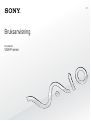 1
1
-
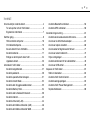 2
2
-
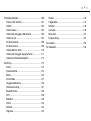 3
3
-
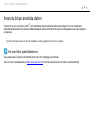 4
4
-
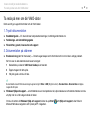 5
5
-
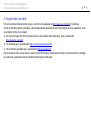 6
6
-
 7
7
-
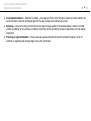 8
8
-
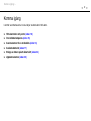 9
9
-
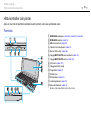 10
10
-
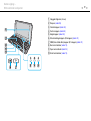 11
11
-
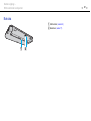 12
12
-
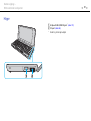 13
13
-
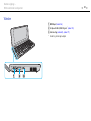 14
14
-
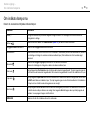 15
15
-
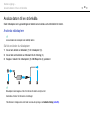 16
16
-
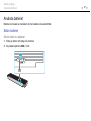 17
17
-
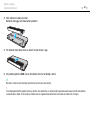 18
18
-
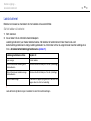 19
19
-
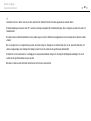 20
20
-
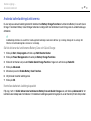 21
21
-
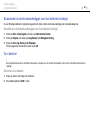 22
22
-
 23
23
-
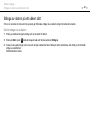 24
24
-
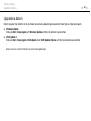 25
25
-
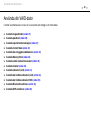 26
26
-
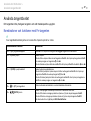 27
27
-
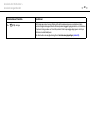 28
28
-
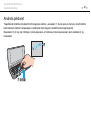 29
29
-
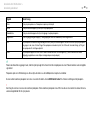 30
30
-
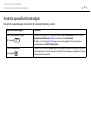 31
31
-
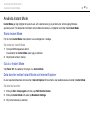 32
32
-
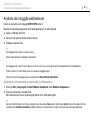 33
33
-
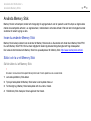 34
34
-
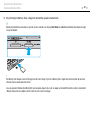 35
35
-
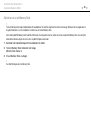 36
36
-
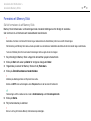 37
37
-
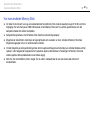 38
38
-
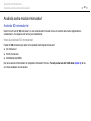 39
39
-
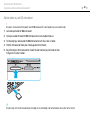 40
40
-
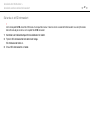 41
41
-
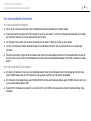 42
42
-
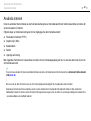 43
43
-
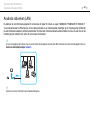 44
44
-
 45
45
-
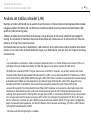 46
46
-
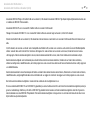 47
47
-
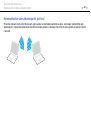 48
48
-
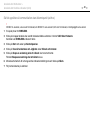 49
49
-
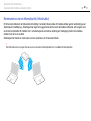 50
50
-
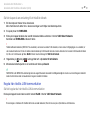 51
51
-
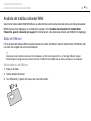 52
52
-
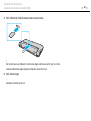 53
53
-
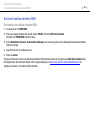 54
54
-
 55
55
-
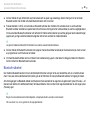 56
56
-
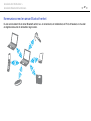 57
57
-
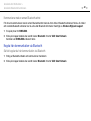 58
58
-
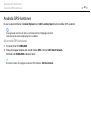 59
59
-
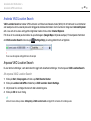 60
60
-
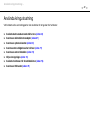 61
61
-
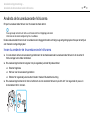 62
62
-
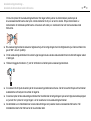 63
63
-
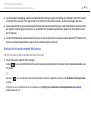 64
64
-
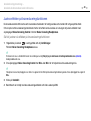 65
65
-
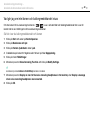 66
66
-
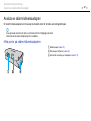 67
67
-
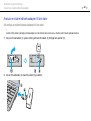 68
68
-
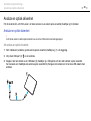 69
69
-
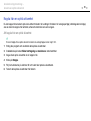 70
70
-
 71
71
-
 72
72
-
 73
73
-
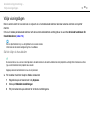 74
74
-
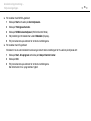 75
75
-
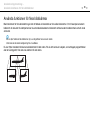 76
76
-
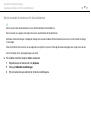 77
77
-
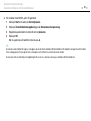 78
78
-
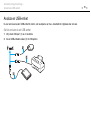 79
79
-
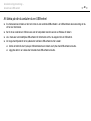 80
80
-
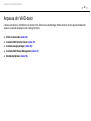 81
81
-
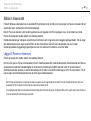 82
82
-
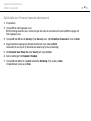 83
83
-
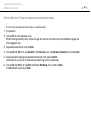 84
84
-
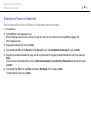 85
85
-
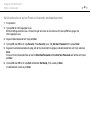 86
86
-
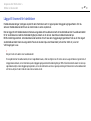 87
87
-
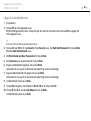 88
88
-
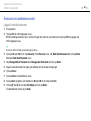 89
89
-
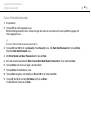 90
90
-
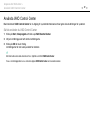 91
91
-
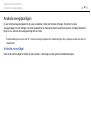 92
92
-
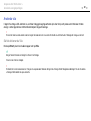 93
93
-
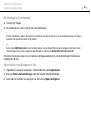 94
94
-
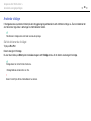 95
95
-
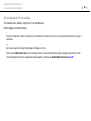 96
96
-
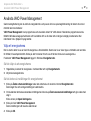 97
97
-
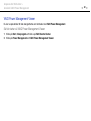 98
98
-
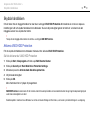 99
99
-
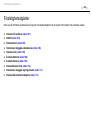 100
100
-
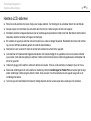 101
101
-
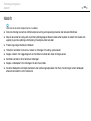 102
102
-
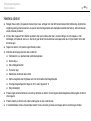 103
103
-
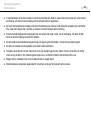 104
104
-
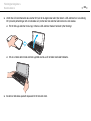 105
105
-
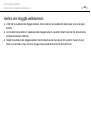 106
106
-
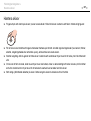 107
107
-
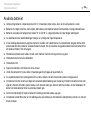 108
108
-
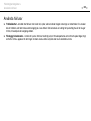 109
109
-
 110
110
-
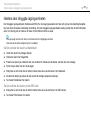 111
111
-
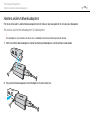 112
112
-
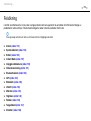 113
113
-
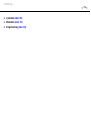 114
114
-
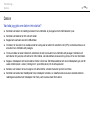 115
115
-
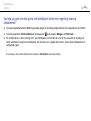 116
116
-
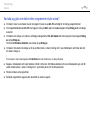 117
117
-
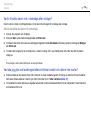 118
118
-
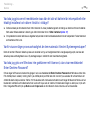 119
119
-
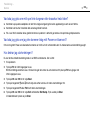 120
120
-
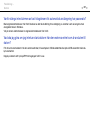 121
121
-
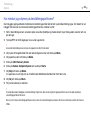 122
122
-
 123
123
-
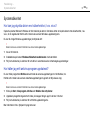 124
124
-
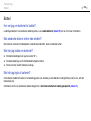 125
125
-
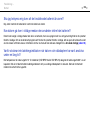 126
126
-
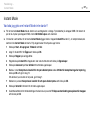 127
127
-
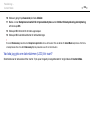 128
128
-
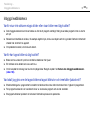 129
129
-
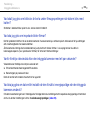 130
130
-
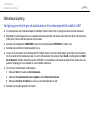 131
131
-
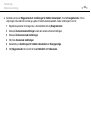 132
132
-
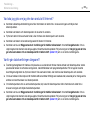 133
133
-
 134
134
-
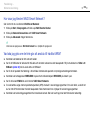 135
135
-
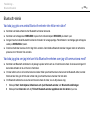 136
136
-
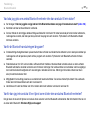 137
137
-
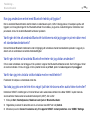 138
138
-
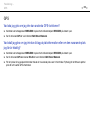 139
139
-
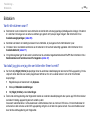 140
140
-
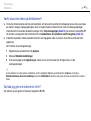 141
141
-
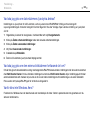 142
142
-
 143
143
-
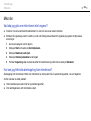 144
144
-
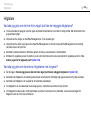 145
145
-
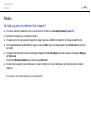 146
146
-
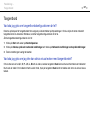 147
147
-
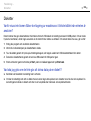 148
148
-
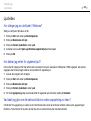 149
149
-
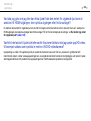 150
150
-
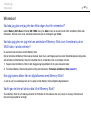 151
151
-
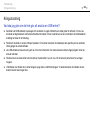 152
152
-
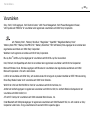 153
153
-
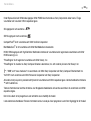 154
154
-
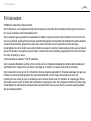 155
155
-
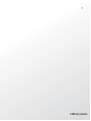 156
156
Relaterade papper
-
Sony VGN-TT2 Bruksanvisning
-
Sony VGN-NW26MRG Bruksanvisning
-
Sony VGN-TT1 Bruksanvisning
-
Sony VPCX11X6E Bruksanvisning
-
Sony VGN-P31ZRK Bruksanvisning
-
Sony VPCZ12A7E Bruksanvisning
-
Sony VGN-BX397XP Bruksanvisning
-
Sony VGN-BX196VP Bruksanvisning
-
Sony VPCY11V9E Bruksanvisning
-
Sony VGN-CS3 Bruksanvisning